Виждате линии на екрана на iPhone и не сте сигурни защо. Този проблем обикновено възниква, когато LCD кабелът на вашия iPhone е изключен от дънната платка или дънната платка, но това може да е и проблем със софтуера. В тази статия Ще обясня защо на екрана на iPhone има линии и ще ви покажа как да разрешите проблема ефективно .
Изключете и включете вашия iPhone
Първо, нека се опитаме да изключим малък софтуерен проблем. Изключването и включването на вашия iPhone ще позволи на всичките ви програми да се изключат нормално, което може да реши проблема, причинявайки поява на линии на екрана на вашия iPhone.
Ако имате iPhone 8 или по-ранен модел, натиснете и задръжте бутона за захранване, докато се появи на екрана плъзнете, за да изключите . На iPhone X или по-нов модел едновременно натиснете и задръжте бутона за сила на звука и страничния бутон, докато плъзгач за изключване .
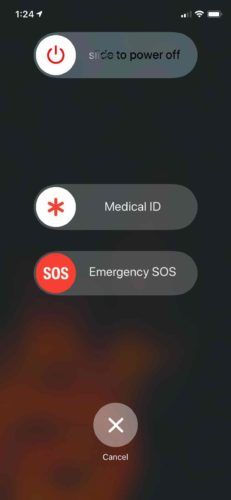
Плъзнете бялата и червената икона на захранването отляво надясно, за да изключите вашия iPhone. Изчакайте няколко секунди, след това натиснете и задръжте бутона за захранване (iPhone 8 и по-стари) или страничния бутон (iPhone X и по-нови версии), докато логото на Apple се появи в центъра на екрана.
В някои случаи линиите на екрана на iPhone ще бъдат толкова обструктивни, че няма да можете да видите нищо на екрана. Ако линиите на екрана на вашия iPhone напълно възпрепятстват изгледа ви, можете да го изключите чрез рестартиране. Рестартирането внезапно включва и изключва вашия iPhone.
как да получите лиценз за грижи за възрастни хора
Начинът за твърдо нулиране на iPhone зависи от iPhone, който имате:
- iPhone 6s и по-ранни модели - Едновременно натиснете и задръжте бутона Начало и бутона за захранване, докато не видите на екрана да мига логото на Apple.
- iPhone 7 и iPhone 7 Plus - Натиснете и задръжте едновременно бутона за намаляване на звука и бутона за захранване, докато логото на Apple се появи в центъра на екрана.
- iPhone 8 и по-нови модели - Бързо натиснете и отпуснете бутона за увеличаване на звука, след това бутона за намаляване на звука, след това натиснете и задръжте страничния бутон. Когато логото на Apple се появи на екрана, освободете страничния бутон.
Може да отнеме 25-30 секунди, преди да се появи логото на Apple, така че бъдете търпеливи и не се отказвайте!
защо itunes не разпознава моя iphone 6
Направете резервно копие на вашия iPhone
Препоръчваме архивиране на вашия iPhone възможно най-скоро, ако на екрана все още има редове. Това може да е последният ви шанс да направите резервно копие, ако вашият iPhone е силно повреден или страда от течни повреди.
Архивирането на вашия iPhone запазва копие на цялата информация, която съдържа. Това включва вашите снимки, контакти, видеоклипове и много други!
Можете да използвате iTunes или iCloud за архивиране на вашия iPhone. Ще ви трябват Lightning кабел и компютър с iTunes архивно копие на вашия iPhone в iTunes . Ако искате да направите архивирайте вашия iPhone в iCloud Нямате нужда от кабел или компютър, но ще ви трябва достатъчно място за съхранение в iCloud, за да запазите архива.
Поставете вашия iPhone в режим DFU
Възстановяването на актуализацията на фърмуера на устройството (DFU) е най-задълбоченият тип възстановяване на iPhone и е последната стъпка, която можем да предприемем, за да изключим софтуерен проблем. Този тип възстановяване изтрива и презарежда целия код на вашия iPhone, възстановявайки го до фабричните настройки по подразбиране.
Горещо препоръчваме запазете резервно копие на информацията на вашия iPhone, преди да го поставите в режим DFU. Вижте нашето ръководство стъпка по стъпка, когато сте готови поставете вашия iPhone в режим DFU !
Опции за ремонт на екрана
През повечето време линиите на екрана на iPhone са резултат от хардуерен проблем. Това може да се случи, когато пуснете iPhone на твърда повърхност или ако iPhone е изложен на течности. Вертикалните линии на екрана на вашия iPhone обикновено са индикатор, че LCD кабелът вече не е свързан към дънната платка.
Уговарям среща в близкия ви Apple Store, за да се срещнете с техник, особено ако вашият iPhone е покрит от план за защита AppleCare +. Ние също препоръчваме Пулс , компания за ремонт при поискване, която ще изпрати сертифициран техник директно във вашия дом или офис. Те ще бъдат там, за да ви помогнат да разрешите проблема с вертикалните линии на вашия iPhone за шейсет минути!
какво се случва, когато твърдо нулирате вашия iphone
Няма повече редове!
Надявам се, че тази статия ви е помогнала да поправите своя iPhone или да намерите опция за ремонт, която да ви помогне да замените екрана възможно най-скоро. След като вече знаете защо на екрана на iPhone има линии, не забравяйте да споделите тази статия в социалните медии със семейството и приятелите си! Оставете всички други въпроси, които имате към нас, в раздела за коментари по-долу.